无论是使用电脑还是使用手机可以说截图是我们经常需要做的一件事,而使用电脑QQ截图相对来说比较简单,因为他的截图功能非常直观,还支持QQ快捷键进行截图,那么使用手机QQ的朋友要问了,如何来使用手机QQ进行截图,其实呢手机QQ因为手机的限制,并不支持快捷键截图方式,而采用的是更加便捷的摇动手机QQ截图,那么如何开启截图功能,又如何操作呢?下面给大家介绍一下
1、打开手机QQ点击头像按钮,在打开的菜单中点击设置

2、设置中点击通用
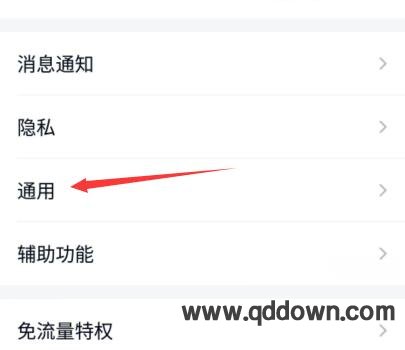
3、然后将摇动手机截屏右侧的按钮开启
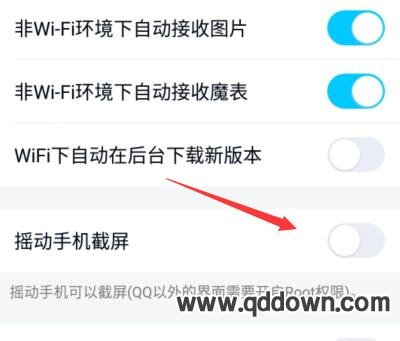
4、开启后直接在QQ中晃动手机即可出现截屏选项,可直接拖动来选择自己要截取的区域进行截屏
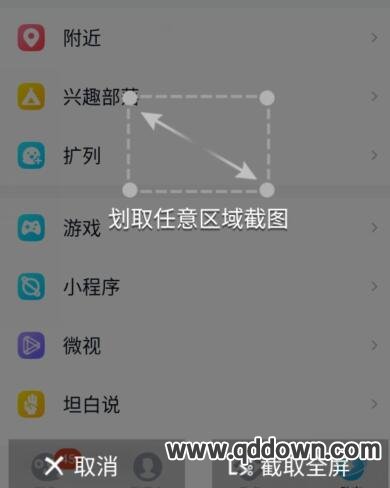
还有的朋友需要对截取的屏幕进行编辑操作,因为QQ默认是不支持此项设置的,我们可以通过QQ聊天窗口中点击图片发送选项来对截图进行编辑操作
1、任意打开一个QQ聊天窗口,点击相册按钮,选择刚刚截取的图片,然后点击编辑即可对图片进行编辑操作。
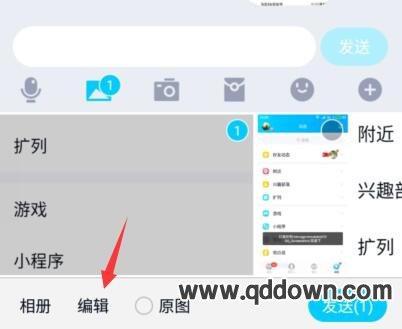
2、编辑完成后可直接点击发送或者是下载来进行保存
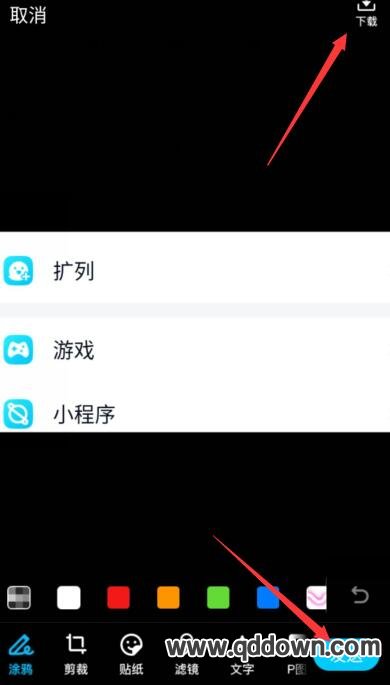

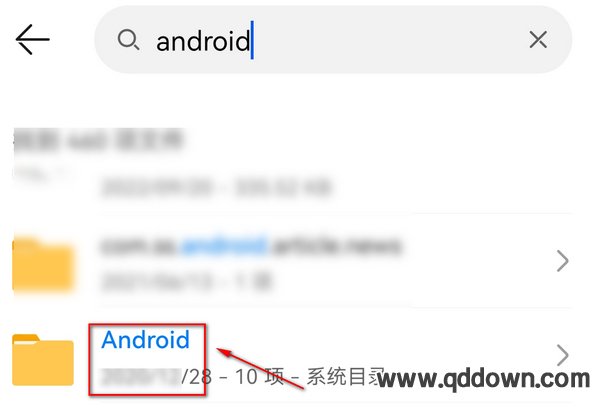 用手机下载的好看视频保存在哪里了?怎么找
用手机下载的好看视频保存在哪里了?怎么找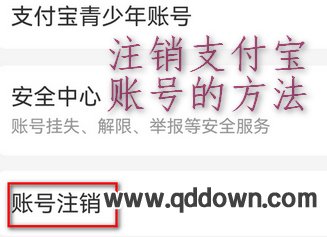 怎么注销支付宝账号?注销支付宝账号的方法
怎么注销支付宝账号?注销支付宝账号的方法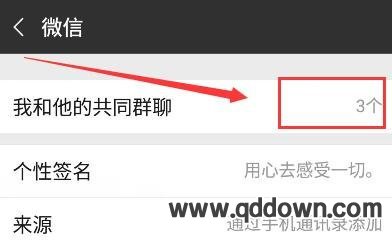 微信里怎么查看与好友共同的群?微信查看与
微信里怎么查看与好友共同的群?微信查看与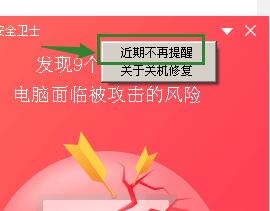 如果360安全卫士不断提示有高危漏洞怎么办
如果360安全卫士不断提示有高危漏洞怎么办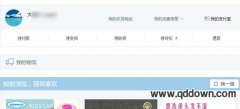 淘宝删除的订单能恢复吗?淘宝删除的订单能
淘宝删除的订单能恢复吗?淘宝删除的订单能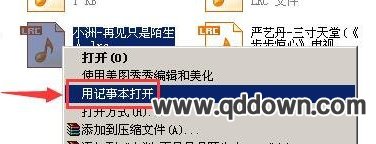 怎么打开lrc文件?lrc怎么打开?怎么编辑lr
怎么打开lrc文件?lrc怎么打开?怎么编辑lr





